سسٹم کو دوبارہ انسٹال کرنے کے بعد کمپیوٹر کو تقسیم کرنے کا طریقہ
جب کمپیوٹر سسٹم کو دوبارہ انسٹال کرتے ہو تو ، مناسب ڈسک پارٹیشننگ نہ صرف سسٹم کی کارکردگی کو بہتر بنا سکتی ہے ، بلکہ ڈیٹا کا بہتر انتظام بھی کرسکتی ہے۔ یہ مضمون پچھلے 10 دنوں میں گرم موضوعات اور صارف کے خدشات کو یکجا کرے گا ، اس بات کی تفصیل سے وضاحت کرے گا کہ سسٹم کو دوبارہ انسٹال کرتے وقت کمپیوٹر کو تقسیم کرنے کا طریقہ ، اور حوالہ کے لئے ساختی اعداد و شمار فراہم کریں گے۔
1. تقسیم کیوں؟
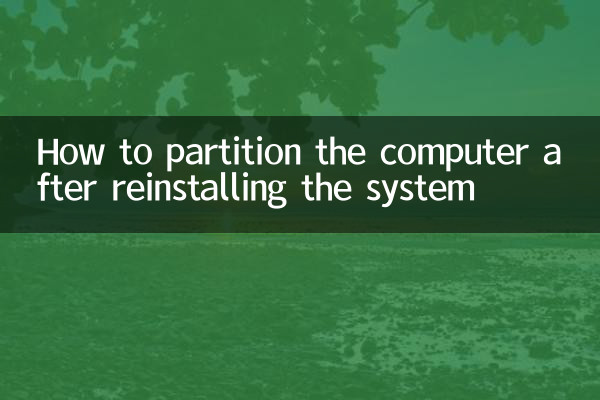
تقسیم کا بنیادی مقصد ہارڈ ڈسک کو متعدد منطقی اکائیوں میں تقسیم کرنا ہے تاکہ ڈیٹا مینجمنٹ اور سسٹم کی اصلاح کو آسان بنایا جاسکے۔ تقسیم کے مشترکہ فوائد ذیل میں ہیں:
| فوائد | واضح کریں |
|---|---|
| نظام اور ڈیٹا کی علیحدگی | سسٹم کریش سے پرہیز کریں جس کی وجہ سے ڈیٹا میں کمی واقع ہوتی ہے |
| کارکردگی کو بہتر بنائیں | سسٹم کو انسٹال کرنا اور اکثر استعمال شدہ پروگراموں کو الگ الگ پارٹیشنز میں پڑھنے اور لکھنے میں تیزی آسکتی ہے |
| بیک اپ کرنا آسان ہے | وقت اور جگہ کی بچت کرتے ہوئے آزاد پارٹیشنوں کا الگ سے بیک اپ کیا جاسکتا ہے |
| ایک سے زیادہ نظام کی حمایت | مختلف آپریٹنگ سسٹم کے لئے الگ الگ پارٹیشن مختص کریں |
2. تقسیم سے پہلے تیاری کا کام
تقسیم شروع کرنے سے پہلے ، مندرجہ ذیل تیاریوں کو مکمل کرنے کی ضرورت ہے:
| مرحلہ | آپریٹنگ ہدایات |
|---|---|
| بیک اپ ڈیٹا | بیرونی اسٹوریج ڈیوائسز یا کلاؤڈ ڈرائیوز میں اہم فائلوں کا بیک اپ لیں |
| سسٹم کی تصویر تیار کریں | آفیشل سسٹم امیج ڈاؤن لوڈ کریں (جیسے ونڈوز 10/11) |
| بوٹ ڈسک بنائیں | روفس جیسے ٹول کا استعمال کرکے USB بوٹ ایبل ڈسک بنائیں |
| ہارڈ ڈرائیو کی حیثیت چیک کریں | ڈسک مینجمنٹ ٹولز کے ساتھ ہارڈ ڈرائیو کی گنجائش اور صحت دیکھیں |
3. تجویز کردہ زوننگ پلان
ہارڈ ڈرائیو کی گنجائش اور استعمال کی ضروریات پر منحصر ہے ، مندرجہ ذیل مشترکہ تقسیم کی اسکیمیں ہیں:
| ہارڈ ڈرائیو کی گنجائش | سسٹم پارٹیشن (سی ڈرائیو) | ڈیٹا پارٹیشن (ڈی ڈرائیو) | دوسرے پارٹیشنز |
|---|---|---|---|
| 256 جی بی ایس ایس ڈی | 100-120 جی بی | باقی جگہ | اختیاری (جیسے بازیابی پارٹیشن) |
| 512 جی بی ایس ایس ڈی | 150-200GB | 300-350GB | سافٹ ویئر پارٹیشن شامل کیا جاسکتا ہے (50 جی بی) |
| 1TB HDD | 200 جی بی | 500 جی بی | بیک اپ پارٹیشن (300 جی بی) |
4. تقسیم کے اقدامات کی تفصیلی وضاحت (مثال کے طور پر ونڈوز لے کر)
1.سسٹم انسٹالر شروع کریں: USB بوٹ ڈسک کے ذریعے انسٹالیشن انٹرفیس درج کریں اور "کسٹم انسٹالیشن" کو منتخب کریں۔
2.پرانی تقسیم کو حذف کریں: اصل تقسیم کو منتخب کریں اور ہارڈ ڈسک کو غیر منقولہ حالت میں بحال کرنے کے لئے "حذف" پر کلک کریں۔
3.ایک نیا سسٹم پارٹیشن بنائیں:
| کام کریں | واضح کریں |
|---|---|
| "نیا" پر کلک کریں | سسٹم پارٹیشن کا سائز درج کریں (جیسے 200 جی بی) |
| شکل | این ٹی ایف ایس فائل سسٹم کو منتخب کریں |
4.اضافی پارٹیشن بنائیں: ڈیٹا ، سافٹ ویئر ، وغیرہ کے لئے جگہ مختص کرنے کے لئے مذکورہ بالا اقدامات کو دہرائیں۔
5. مقبول سوالات کے جوابات
| سوال | جواب |
|---|---|
| کیا پارٹیشنوں کی تعداد کی کوئی حد ہے؟ | ایم بی آر ڈسک میں 4 پرائمری پارٹیشنز ہوسکتے ہیں ، جی پی ٹی ڈسک کی کوئی حد نہیں ہے |
| سسٹم پارٹیشن کا کم سے کم سائز کتنا ہے؟ | ونڈوز 10/11 کم از کم 80 جی بی کی سفارش کرتا ہے |
| کیا تقسیم کے بعد اسے ایڈجسٹ کیا جاسکتا ہے؟ | ڈسک مینجمنٹ ٹولز کے ذریعہ پارٹیشنز کو بڑھا/کمپریس کیا جاسکتا ہے |
6. احتیاطی تدابیر
1.4K سیدھ: ایس ایس ڈی پارٹیشنز کو زندگی اور کارکردگی کو بہتر بنانے کے لئے 4K سیدھ کو یقینی بنانے کی ضرورت ہے۔
2.ریزرو اسپیس: سسٹم پارٹیشن کے لئے 20 ٪ غیر استعمال شدہ جگہ کو محفوظ رکھنے کی سفارش کی جاتی ہے۔
3.برانڈ کمپیوٹرز کے لئے خصوصی علاج: کچھ برانڈز مشینوں کو بازیافت پارٹیشن کو برقرار رکھنے کی ضرورت ہے۔
مذکورہ بالا مراحل اور ساختی اعداد و شمار کے ذریعے ، سسٹم کو دوبارہ انسٹال کرتے وقت آپ پارٹیشن آپریشن کو موثر انداز میں مکمل کرسکتے ہیں۔ پارٹیشنز کی معقول منصوبہ بندی نہ صرف موجودہ صارف کے تجربے کو بہتر بنا سکتی ہے ، بلکہ مستقبل کے اپ گریڈ کے لئے بھی جگہ محفوظ رکھ سکتی ہے۔
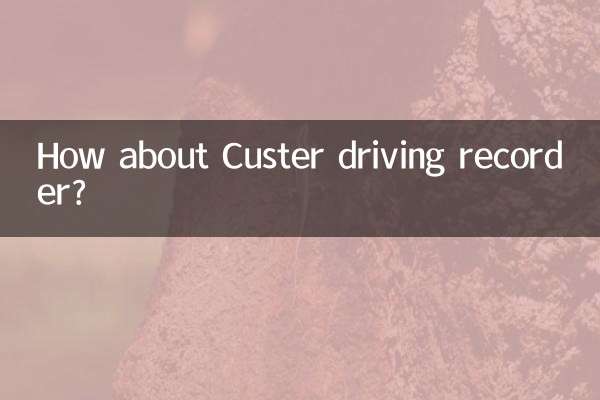
تفصیلات چیک کریں

تفصیلات چیک کریں